win11系统hosts文件无法保存怎么办
2023-10-20 08:15:01
最近有位win11系统用户在使用电脑的过程当中,遇到了修改Hosts文件无法保存的情况,用户尝试了很多方法都没有解决,为此非常苦恼,那么win11系统hosts文件无法保存怎么办呢?下面u启动u盘启动盘制作工具为大家分享win11系统hosts文件无法保存的解决教程。
找到hosts文件位置
1、Win11 hosts文件目录:【C:\Windows\System32\drivers\etc】。如图所示:
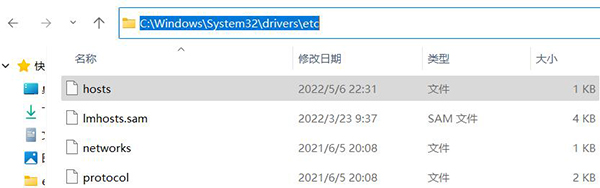
修改hosts文件权限
2、选中【hosts文件】后,点击【右键】,打开的菜单项中,选择【属性】,打开hosts 属性窗口。如图所示:
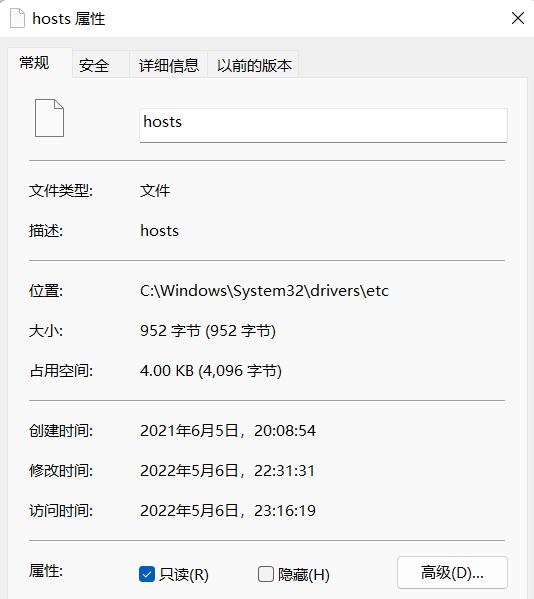
3、默认权限为只读状态,【取消勾选】。如图所示:
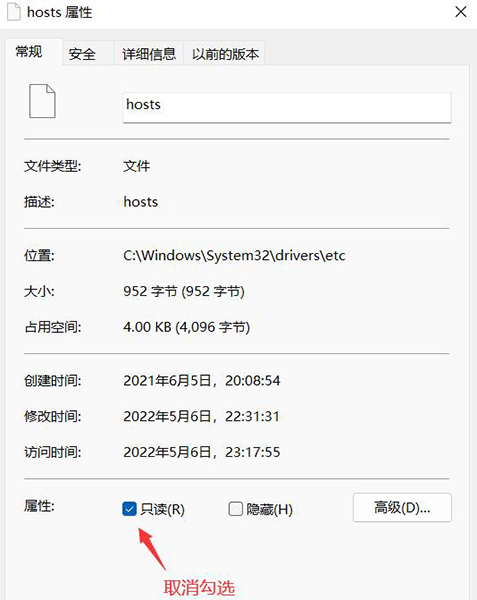
4、切换到【安全】选项卡,然后点击【编辑】。如图所示:
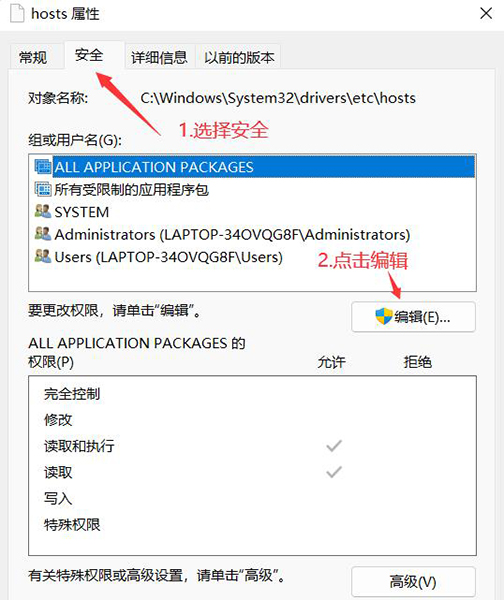
5、hosts 的权限窗口,勾选允许【修改】,以及【读取写入】。如图所示:
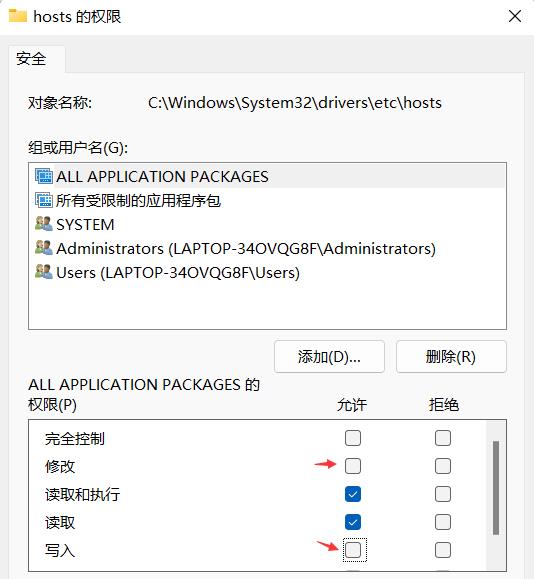
6、接着,点击【确定】。如图所示:
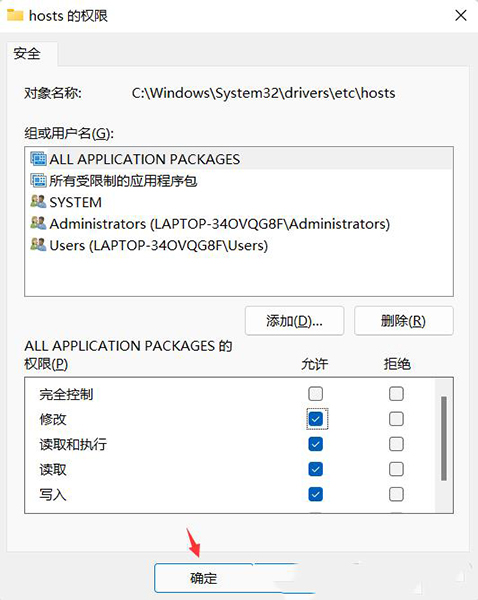
7、Windows 安全中心提示,你将要更改系统文件夹的权限设置,这样会降低计算机的安全性,并导致用户访问文件时出现问题。要继续吗?点击【是】。如图所示:
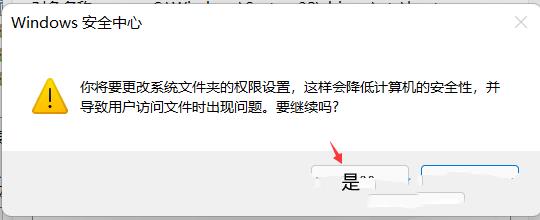
关于win11系统hosts文件无法保存的解决教程就为用户们详细分享到这里了,如果用户们使用电脑的时候遇到了相同的问题,可以参考以上方法步骤进行操作哦,希望本篇教程对大家有所帮助,更多精彩教程请关注u启动官方网站。
原文链接:http://upan.9meijia.com/wtjd/16280.html
最近有位使用ThinkBook 16p NX 2022 锐龙版笔记本的用户想要为电脑安装系统,但是不知道怎么设置u盘启动...
- [2023-10-19]msi微星Creator Z17笔记本使用u启动u盘安装win7系统教
- [2023-10-19]荣耀MagicBook 14 2020版笔记本怎么通过bios设置u盘启
- [2023-10-18]方正颐和 FZ-YH5522笔记本安装win10系统教程
- [2023-10-18]荣耀MagicBook 15 2020笔记本如何进入bios设置u盘启动
- [2023-10-17]戴尔 Latitude 7520笔记本怎么进入bios设置u盘启动
- [2023-10-17]msi微星Summit E13 Flip笔记本安装win7系统教程
- [2023-10-17]方正颐和 FZ-YH573C笔记本重装win11系统教程
U盘工具下载推荐
更多>>-
 万能u盘启动盘制作工具
[2023-02-27]
万能u盘启动盘制作工具
[2023-02-27]
-
 windows系统安装工具
[2022-09-01]
windows系统安装工具
[2022-09-01]
-
 纯净版u盘启动盘制作工具
[2022-09-01]
纯净版u盘启动盘制作工具
[2022-09-01]
-
 win7系统重装软件
[2022-04-27]
win7系统重装软件
[2022-04-27]
 方正 颐和独显版笔记本使用u启动
方正 颐和独显版笔记本使用u启动
 ThinkBook 16p NX 2022 锐龙版笔记本如
ThinkBook 16p NX 2022 锐龙版笔记本如
 win7pe启动盘制作软件
win7pe启动盘制作软件
 u启动win 8pe系统维护工具箱_6.3免费
u启动win 8pe系统维护工具箱_6.3免费
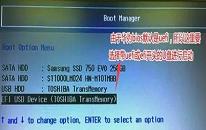 荣耀MagicBook 14 2020版笔记本怎么通
荣耀MagicBook 14 2020版笔记本怎么通
 联想昭阳 K4e 11代酷睿版笔记本安
联想昭阳 K4e 11代酷睿版笔记本安
 win10怎么安装视频教学
win10怎么安装视频教学
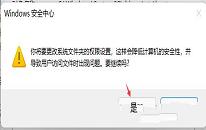 win11系统hosts文件无法保存怎么办
win11系统hosts文件无法保存怎么办
 win11系统如何添加pdf虚拟打印机
win11系统如何添加pdf虚拟打印机

 联想win8改win7bios设置方法
联想win8改win7bios设置方法
 技嘉uefi bios如何设置ahci模式
技嘉uefi bios如何设置ahci模式
 惠普电脑uefi不识别u盘怎么办
惠普电脑uefi不识别u盘怎么办
 win8改win7如何设置bios
win8改win7如何设置bios
 bios没有usb启动项如何是好
bios没有usb启动项如何是好
 详析bios设置显存操作过程
详析bios设置显存操作过程
 修改bios让电脑待机不死机
修改bios让电脑待机不死机